华为平板如何隐藏应用
在日常生活或工作中,我们可能会在平板上安装一些涉及隐私的应用,例如个人日记、财务工具或特定工作软件,为了保护这些应用的隐私性,华为平板提供了多种隐藏应用的方法,本文将详细介绍几种实用方案,帮助用户在不影响日常使用的前提下,实现应用的有效隐藏。
**一、使用系统自带功能隐藏应用
华为平板(搭载EMUI或HarmonyOS系统)内置了“隐私空间”和“应用隐藏”功能,通过简单的设置即可隐藏应用图标,以下是具体操作步骤:

1. 通过“隐私空间”隔离应用
隐私空间相当于在设备中创建一个独立的分区,用户可以将敏感应用安装在此空间内,与主空间完全隔离。
步骤1:进入「设置」→「隐私」→「隐私空间」;
步骤2:点击「开启」,根据提示设置隐私空间的独立密码或指纹;
步骤3:切换到隐私空间后,重新下载需要隐藏的应用;
步骤4:返回主空间时,隐私空间内的应用图标将自动隐藏。
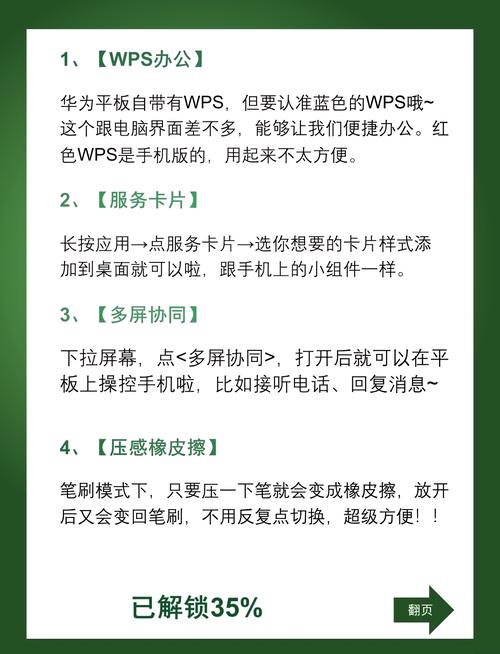
优势:隐私空间与主空间数据完全隔离,安全性高,适合需要严格保密的场景。
**2. 利用“应用隐藏”功能
针对HarmonyOS 3.0及以上版本,系统支持直接隐藏单个应用图标。
步骤1:双指在桌面上向外滑动,进入「隐藏应用」界面;
步骤2:勾选需要隐藏的应用,点击「确定」;
步骤3:返回桌面后,所选应用图标将从主屏幕消失。
提示:隐藏的应用仍可通过设置中的「应用管理」或全局搜索找到。
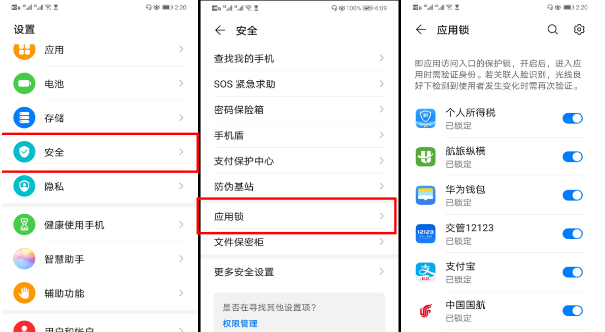
二、借助第三方工具增强隐私保护
若设备系统版本较低或需要更灵活的隐藏方案,可选择安装第三方应用锁或桌面工具。
**1. 使用“应用锁”加密应用
华为应用市场中的“应用锁”工具(如“智能应用锁”)可为应用添加二次验证,防止他人随意打开。
操作流程:下载应用锁工具→选择需要加密的应用→设置密码或图案;
效果:应用图标仍可见,但打开时需验证密码,适合需要高频使用但需保密的场景。
**2. 通过第三方桌面隐藏图标
部分第三方桌面应用(如“Nova Launcher”)支持自定义图标布局,用户可将敏感应用归类到独立文件夹,并通过关闭“显示文件夹名称”实现视觉隐藏。
注意事项:
- 选择官方认证的第三方工具,避免安装恶意软件;
- 定期检查权限设置,防止隐私泄露。
**三、其他实用技巧与建议
**1. 关闭应用通知预览
隐藏应用后,仍需避免通知栏泄露信息,建议进入「设置」→「通知」→「隐藏应用」,关闭敏感应用的通知预览功能。
**2. 利用“多用户”模式
华为平板支持创建多个用户账户,可将隐私应用安装在子账户中,切换至主账户时,子账户的应用和数据将完全隐藏。
**3. 定期清理后台记录
隐藏应用的使用记录可能残留在「最近任务」列表中,建议开启「最近任务清理」功能,或手动滑动关闭任务卡片。
**四、隐私保护需注意的细节
1、系统更新:及时升级至最新版本,以获取更完善的隐私功能;
2、密码管理:避免使用简单密码,建议为隐私空间、应用锁设置独立高强度密码;
3、数据备份:隐藏应用前,确保重要数据已备份,防止误操作导致丢失。
个人观点
隐藏应用的核心目的是平衡便利性与隐私安全,对于多数用户,系统自带的隐私空间或应用隐藏功能已足够满足需求;若需更精细化的控制,可结合第三方工具,值得注意的是,任何隐藏手段都无法替代主动的隐私意识——例如避免在公共场合输入密码、定期检查设备权限等,华为平板在系统设计上已充分考虑用户隐私需求,合理利用这些功能,能让设备既高效又安全。


